win7网卡被禁用了开启设置方法 win7网卡禁用了怎么开启
更新时间:2023-01-20 10:02:31作者:cblsl
每台win7电脑中都会有内置一块网卡,用来允许计算机在计算机网络上进行通讯的计算机硬件,不过最近有些用户发现自己的win7系统中网卡总是莫名被禁用了,导致无法正常上网,那么win7网卡被禁用了开启设置方法呢?接下来小编就来给大家说说win7网卡禁用了怎么开启。
具体方法:
1、首先,我们点击开始图标,点击之后会跳出来一个新的窗口,我们在这个窗口上可以看到一个“控制面板”的选项,大家点击进入即可,然后点击选择“网络和Internet”选项。
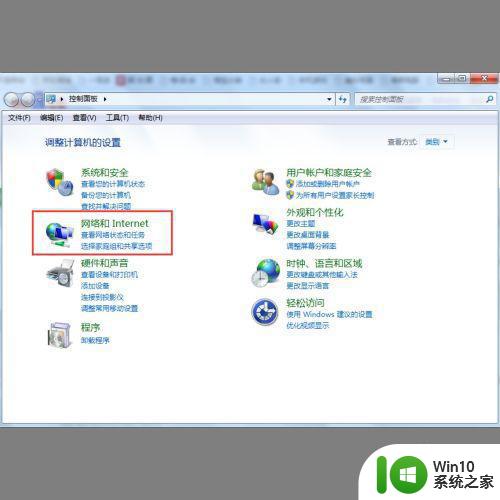
2、然后,我们进入新的界面,在这个界面我们可以看到一个“网络和共享中心”的选项,大家点击进入即可。
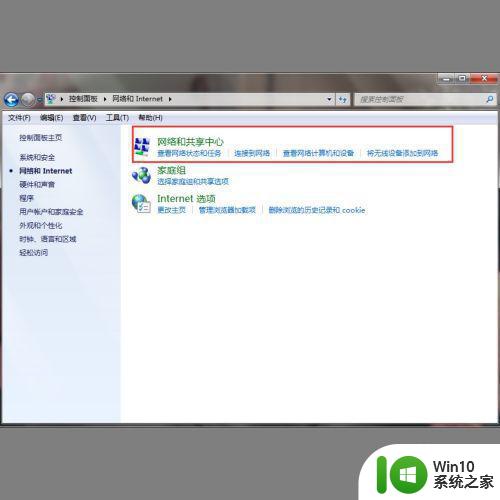
3、之后,我们切换到新的界面,在这个界面我们可以看到一个“更改适配器设备”的选项,大家点击进入即可。
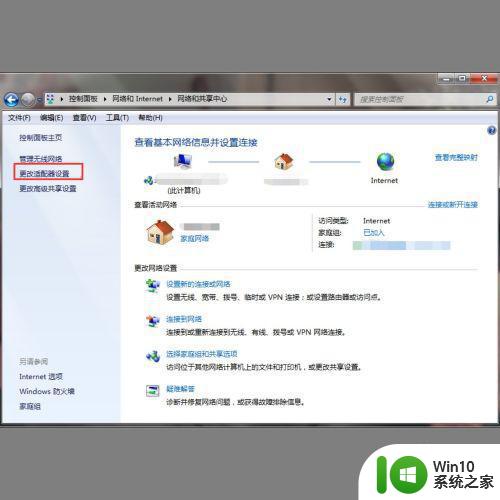
4、最后,我们可以看到无线网络被禁用了,大家单击鼠标右键,会跳出来一个窗口,我们点击“启用”即可。
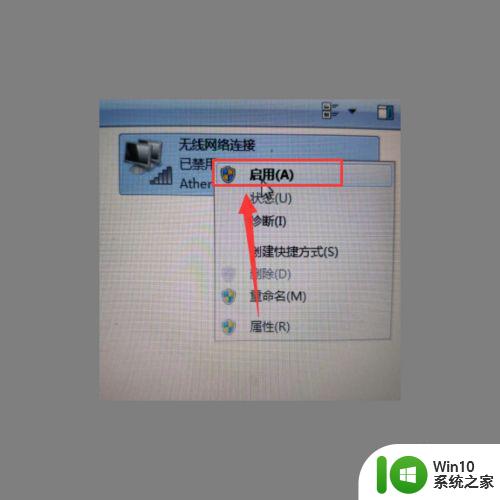
以上就是关于win7网卡禁用了怎么开启了,有需要的用户就可以根据小编的步骤进行操作了,希望能够对大家有所帮助。
win7网卡被禁用了开启设置方法 win7网卡禁用了怎么开启相关教程
- win7无线网络禁用了如何开启 win7无线网络禁用了怎么设置开启
- win7网卡总是自动禁用解决方法 win7网卡自动被禁用怎么办
- 台式机win7网卡被自动禁用解决方法 win7台式机网卡自动禁用怎么解决
- win7任务管理器被管理员禁用了怎么打开 Win7任务管理器被禁用怎么开启
- win7电脑如何禁用网卡 win7如何禁用有线网卡
- win7禁用网络后重新恢复的方法 win7网络禁用了怎么恢复
- win7声卡驱动被禁用的解决方法 win7声卡禁用无法解除
- win7音响禁用了如何启用 win7把音响禁用了怎么恢复
- win7网卡开启混杂模式的方法 win7怎么开启网卡的混杂模式
- win7系统禁用网络后如何开启 win7电脑网络禁用后如何重新启用
- win7系统播放设备禁用了如何开启 win7系统禁用的音频设备如何启用
- win7电脑设置休眠后重启又恢复禁用了解决方法 Win7电脑设置休眠后重启又恢复禁用解决方案
- window7电脑开机stop:c000021a{fata systemerror}蓝屏修复方法 Windows7电脑开机蓝屏stop c000021a错误修复方法
- win7访问共享文件夹记不住凭据如何解决 Windows 7 记住网络共享文件夹凭据设置方法
- win7重启提示Press Ctrl+Alt+Del to restart怎么办 Win7重启提示按下Ctrl Alt Del无法进入系统怎么办
- 笔记本win7无线适配器或访问点有问题解决方法 笔记本win7无线适配器无法连接网络解决方法
win7系统教程推荐
- 1 win7访问共享文件夹记不住凭据如何解决 Windows 7 记住网络共享文件夹凭据设置方法
- 2 笔记本win7无线适配器或访问点有问题解决方法 笔记本win7无线适配器无法连接网络解决方法
- 3 win7系统怎么取消开机密码?win7开机密码怎么取消 win7系统如何取消开机密码
- 4 win7 32位系统快速清理开始菜单中的程序使用记录的方法 如何清理win7 32位系统开始菜单中的程序使用记录
- 5 win7自动修复无法修复你的电脑的具体处理方法 win7自动修复无法修复的原因和解决方法
- 6 电脑显示屏不亮但是主机已开机win7如何修复 电脑显示屏黑屏但主机已开机怎么办win7
- 7 win7系统新建卷提示无法在此分配空间中创建新建卷如何修复 win7系统新建卷无法分配空间如何解决
- 8 一个意外的错误使你无法复制该文件win7的解决方案 win7文件复制失败怎么办
- 9 win7系统连接蓝牙耳机没声音怎么修复 win7系统连接蓝牙耳机无声音问题解决方法
- 10 win7系统键盘wasd和方向键调换了怎么办 win7系统键盘wasd和方向键调换后无法恢复
win7系统推荐
- 1 风林火山ghost win7 64位标准精简版v2023.12
- 2 电脑公司ghost win7 64位纯净免激活版v2023.12
- 3 电脑公司ghost win7 sp1 32位中文旗舰版下载v2023.12
- 4 电脑公司ghost windows7 sp1 64位官方专业版下载v2023.12
- 5 电脑公司win7免激活旗舰版64位v2023.12
- 6 系统之家ghost win7 32位稳定精简版v2023.12
- 7 技术员联盟ghost win7 sp1 64位纯净专业版v2023.12
- 8 绿茶ghost win7 64位快速完整版v2023.12
- 9 番茄花园ghost win7 sp1 32位旗舰装机版v2023.12
- 10 萝卜家园ghost win7 64位精简最终版v2023.12